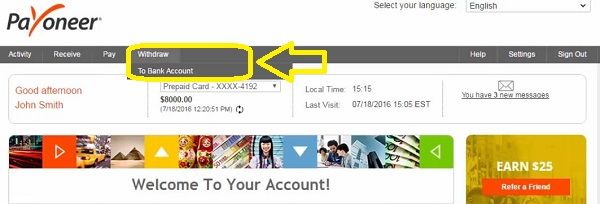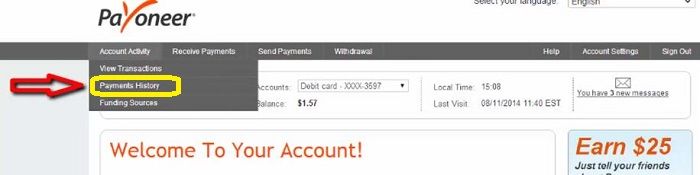מהו חשבון Payoneer?
חשבון Payoneer הוא כרטיס חיוב המסופק בשם החברה Payoneer וניתן להשתמש בו ברחבי העולם בכל המקומות שבהם החשבון מתקבל. אתה יכול להשתמש בכרטיס זה לקניות מקוונות או למשוך את התשלום מהכספומט המקומי שלך המכיל את סמל המאסטר-קארד. המטרה הבסיסית של Payoneer-card היא לקבל את התשלומים מאתר פרילנסר כמו Freelancer, Fiverr, אודסק, אלנס, גורו, Peopleperhour, למעלה לעבוד, טופל וכו'.
כיצד להגיש בקשה לחשבון Payoneer Master_card:
כדי לקבל payoneer_card בידך בצע את השלבים הפשוטים הבאים.
- עבור אל אתר Payoneer >> https://www.payoneer.com
- השתמש במידע האמיתי שלך כמו שם, תאריך לידה, כתובת בית, וכו.
חָשׁוּב ! כי הם יבקשו ממך לאמת את המידע הזה באמצעות מסמך סרוק כמו הדרכון שלך, תעודת זהות, רשיון נהיגה, חשבון שירות, וכו. אתה צריך להשתמש בכתובת האמיתית כי הם ישלחו לך Payoneer master_card בכתובת שתספק להם במהלך ההרשמה. אז אם אתה משתמש בכתובת שגויה או בכתובת מזויפת, לא תוכל לקבל payoneer_card אז היזהר עם המידע שאתה מספק במהלך ההרשמה.
להלן המידע שתתבקשו במהלך ההרשמה.
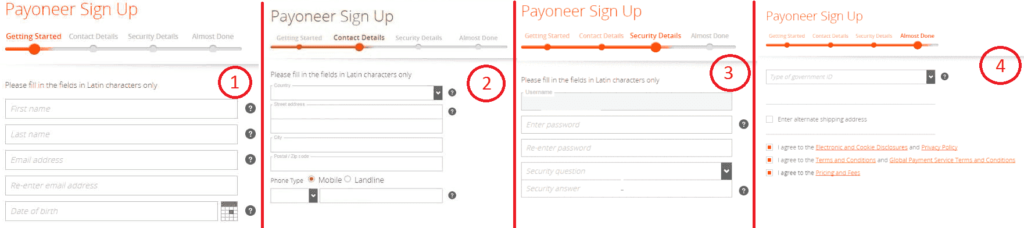
כיצד להפעיל את Payoneer Prepaid master_card:
זה לוקח אותך מסביב 10-15 ימים כדי להגיע ל-master_card החינמי שלך לכתובת שציינת לאחר יצירת חשבון Payoneer. ברגע שתקבל את ה-payoneer_card שלך, כתובת, השלב הבא הוא להפעיל את הכרטיס, זה די קל להיכנס לחשבון שלך באתר Payoneer, ולאחר שתשלים את תהליך ההפעלה, אתה מוכן לקבל את התשלום מאתרי פרילנסרים מקוונים.
כדי להפעיל את הכרטיס בצע את השלבים הבאים: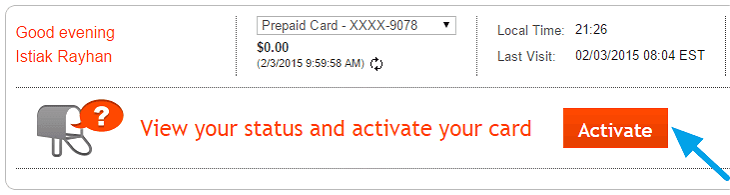
- היכנס לחשבון Payoneer.com שלך.
- בתפריט העליון עבור אל הגדרות >>הפעלת הכרטיס.
- לחץ על ” הפעל את הכרטיס ” אפשרות תראה את זה פותח דף חדש.
- בעמוד החדש הוא יבקש ממך לשים את ” 16 מספר כרטיס ספרתי ” ו “4 מספר קוד PIN ” אתה יכול לקבל את שלך 16 מספר כרטיס ספרתי מהכרטיס שנשלח על ידי Payoneer, ובאפשרות PIN אתה יכול לשים כל 4 ספרות לבחירתך.
- לאחר מילוי האפשרויות לעיל, לחץ על קבל תנאים והגבלות ולאחר מכן לחץ על הפעל.
- מזל טוב, הכרטיס שלך מופעל כעת.
כיצד למשוך כסף מ-payoneer_card באמצעות כספומט מקומי?
אתה יכול למשוך את כספך מ-Payoneer prepaid_card באמצעות כספומט הבנק המקומי שלך שמקבל master_card. אתה יכול לבדוק את רשימת הבנקים השונים במדינה/אזור שלך שמקבלים Payoneer מאסטר_card מראש. בדוק רשימה זו של כספומטים הקרובים אליך המקבלים Payoneer master_card.
מהן העמלות הקשורות ל-Payoneer master_card?
payoneer_card לא עולה לך הרבה הנה רשימת העמלות של payoneer_card.
| עמלת חשבון | חינם |
| עמלת תחזוקת חשבון | 25$ לשנה |
| עמלת משיכה בכספומט | 1$ + (תוספת המוטלת על ידי בעל הכספומט שבו אתה משתמש ) |
| טעינת כרטיס | חינם |
| תשלום חודשי | לא |
כיצד להעביר תשלום מ-payoneer_card לחשבון הבנק שלך?
Payoneer מאפשרת כעת למשתמשים שלה למשוך את התשלום לחשבון הבנק במטבע המקומי שלהם. אפשרות העברה בנקאית זמינה עבור יותר מ 210 מדינות.
למשוך כספים, מחשבון Payoneer שלך ישירות לחשבון הבנק שלך בכמה שלבים פשוטים וקלים.
- ראשון, היכנס לחשבון Payoneer שלך.
- עבור אל אפשרות משיכה ולאחר מכן אל חשבון בנק. אם זו הפעם הראשונה שניגשת לאפשרות זו ועדיין לא הוספת את פרטי חשבון הבנק שלך, לחץ על הוסף חדש ובצע את ההוראות שעל המסך.
- אם כבר הוספת את חשבון הבנק שלך ב-Payoneer, אתה יכול להמשיך ולהזין את פרטי המשיכה שלך. בחר את יתרת המטבע או הכרטיס שממנו ברצונך למשוך אתה תראה את היתרה הזמינה שלך מתחת לשדה זה.
- השלב הבא הוא לבחור את חשבון הבנק שאליו ברצונך למשוך את הכספים שלך, תבחין שבנוסף ליתרה הזמינה שלך, יש מגבלת משיכה מינימלית ומקסימלית לחשבון שלך.
- הזן את הסכום שברצונך למשוך והוסף תיאור, לדוגמה: "תשלומי יולי."
- לאחר עיון בפרטים, נכנסת ותוודא שזה נכון, הקש "הבא.
- בראש דף אישור האבטחה, תראה סיכום של המשיכה שלך. לאחר הזנת פרטי האישור שלך שם, סמן את תיבת הסימון כדי לאשר את המידע שלך ולחץ על אפשרות סיום.
- תראה על המסך אישור על המשיכה האחרונה שלך, ותקבל גם אימייל מ-Payoneer עם פרטי המשיכה למקרה שתזדקק אי פעם לעיון.
זהו זה! הכסף שלך יגיע לחשבון הבנק המקומי שלך תוך שלוש(3) לחמש(5) ימי עסקים.
כיצד לבצע תשלום עם Payoneer master_card?
האם אתה צריך לשלם לפרילנסר, קבלן או ספק? עם Payoneer, אתה יכול לבצע תשלום לכל אחד בחינם ובטוח.
כדי לבצע תשלום באמצעות payoneer_card בצע את השלבים הבאים:
- התחל בהתחברות לחשבון Payoneer master_card שלך.
- עבור אל 'שלם'’ אפשרות בתפריט ולאחר מכן עבור אל 'בצע תשלום’ אוֹפְּצִיָה.
- התחל בהזנת כתובת הדוא"ל של האדם שברצונך לשלוח תשלום. בחר את היתרה או הכרטיס שברצונך לשלם מהאפשרות הנפתחת. היתרה הזמינה שלך תוצג מתחת לשדה זה. עכשיו, הזן את הסכום שברצונך לשלוח. סוף כל סוף, הקלד תיאור קצר של מה שאתה משלם עבור הטקסט הזה שאתה מקליד כאן יוצג בדוא"ל שנשלח לנמען שלך. כשסיימת, הקש "הבא.’
- עיין בפרטי התשלום שלך וודא שהכל נכון. אם אתה צריך לשנות משהו, לחץ על החץ בפינה השמאלית העליונה של הדף וערוך את השדה הרלוונטי.
- אחרי שאתה בטוח שהכל נכון, לחץ על 'אשר.’ התשלום שלך יתבצע באופן מיידי, והנמען שלך יקבל אותו תוך שעתיים.
- Payoneer תשלח לך אישור בדוא"ל לאחר הפקדת הכספים לחשבון הנמען.
- עכשיו, מה קורה אם הנמען שלך עדיין לא לקוח Payoneer ואין לו את החשבון עם Payoneer? אם מישהו מהנמענים שלך עדיין לא Payoneer, בעל חשבון. Payoneer ישלח להם הזמנה להירשם, ואז הם יוכלו לקבל תשלומים זה ותשלומים עתידיים בקלות.
כמו כן, כל המצטרפים ל-Payoneer יהיו זכאים ל-a $25 בונוס ברגע שהם קיבלו מאה דולר בתשלומים. כמו קודם, עיין בפרטי התשלום ולאחר מכן לחץ על 'אשר'.’ לאחר מכן תראה את זה
דף האישור והנמען שלך יקבלו הזמנה זו בדוא"ל להירשם ל-Payoneer ולקבל את התשלום שלך. לאחר שהנמען שלך נרשם ל-Payoneer, תקבל הודעת דוא"ל זו עם קישור להשלמת התשלום. זהו זה! עם 'בצע תשלום' של Payoneer’ שֵׁרוּת, אתה תמיד רק במרחק של כמה קליקים מביצוע תשלומים לאף אחד, בְּכָל מָקוֹם, בכל עת.
כיצד להציג את העסקאות והיסטוריית התשלומים שלך ב-Payoneer prepaid_card?
אתה משלם בחשבון המקוון שלך מאפשר לך להציג מידע כגון היסטוריית עסקאות היסטוריית תשלומים פרטים אישיים היו עוד בסעיף זה נעבור על התהליך כיצד להציג את העסקאות בחשבונך ואת היסטוריית התשלומים.
ראה את היסטוריית התשלומים והעסקאות של הכרטיס שלך באמצעות השלבים הקלים לביצוע:
- כדי להתחיל, מצא את תפריט פרטי החשבון ובחר היסטוריית תשלומים כל התשלומים האחרונים יופיעו ברשימה זו.
- אם תרצה לחפש את הגב שלהם, אתה יכול לעשות זאת על ידי בחירת התאריכים הרצויים מ-ואל ולחיצה על כפתור הלך.
- טבלת היסטוריית התשלומים תכלול מידע לגבי התשלומים הקודמים שלך כולל מספר אסמכתא לתשלום התאריך שבו תיאור הטוען הסכום והסטטוס של התשלום.
- אתה יכול גם להציג את היסטוריית העסקאות המלאה של החשבונות שלך על ידי מציאת תפריט פרטי החשבון שלי ובחירה בהצגת עסקאות.
- שוב תוכל להתאים אישית את התוצאות על ידי בחירת מהתאריכים הרצויים לך. טבלת היסטוריית העסקאות תכלול מידע לגבי הכאב שלך הפעילות האחרונה של הכרטיסים שלך כולל תאריך תיאור העסקה סכום העסקה והאם זה היה אשראי או חיוב.
- אתה יכול גם ללחוץ על כל עסקה כדי לתת לך פרטים נוספים כגון סכום מטבע חוץ שכר ומספר הרשאת העסקאות.
כמו תמיד לאחר שסיימת את ההפעלה המקוונת שלך, הקפד לצאת בבטחה מהדף על ידי לחיצה על כפתור היציאה.